- Автор Jason Gerald [email protected].
- Public 2023-12-16 11:24.
- Акыркы өзгөртүү 2025-01-23 12:25.
Кирүү - бул колдонуучуларга Excel базасынын бир же бир нече бөлүгүн системага импорттоого мүмкүндүк берген, алардын талааларынын (талааларынын) ортосунда же ичинде дал келүүлөрдү табууга мүмкүндүк берүүчү маалымат базасынын менеджери интерфейси. Бир Access файлында бир нече Excel жадыбалы камтылышы мүмкүн болгондуктан, бул программа Excel программасында Access программасына көп өлчөмдөгү маалыматты чогултуу же анализдөө үчүн да сонун. Сиз жөн гана бир нече негизги кадамдарды жасашыңыз керек.
Кадам
3төн 1 бөлүк: Excel программасын Accessке импорттоого даярдануу

Кадам 1. Эки программаны тең компьютерге ачыңыз
Сиз Excel жана Access камтыган Microsoft Office планын сатып алып, жүктөп алышыңыз керек болот. Сиз муну Microsoft сайты аркылуу гана жасай аласыз.
- Программа жүктөлүп бүткөндөн кийин, Windowsто "Старт" чыкылдатып, "Бардык Программаларды" тандаңыз.
- "Microsoft Officeти" чыкылдатып, ачылуучу менюдан "Кирүү" (же "Excel") дегенди тандаңыз. Балким, Excel электрондук жадыбалы электрондук почта аркылуу же сайттан жүктөлгөн. Файл сиздин компьютериңизде Office программасын ачат.
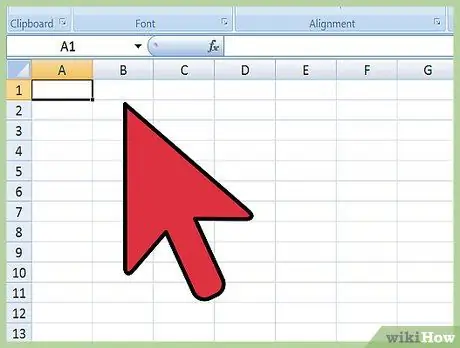
Кадам 2. Excel жадыбалын Accessке импорттоодон мурун тазалаңыз
Ишти жеңилдетүү үчүн Excel файлын Accessке импорттоодон мурун бир нече жөнөкөй кадамдарды жасоону сунуштайбыз. Эң негизгиси, импорттолуучу таблицалардын ортосундагы маалыматтар ырааттуу болушу керек.
- Excel жадыбалынын биринчи сабында мамычалардын аталыштары (же уячалардын аттары) бар экенине жана так жана оңой түшүнүлөрүнө ынануу жакшы. Мисалы, адамдардын фамилияларын камтыган тилке үчүн, "Фамилия" тилкесинин аталышын берүүнү сунуштайбыз. Бир Excel баракчасынын тилке аталыштарын экинчисине дал келтирүүнү жеңилдетүү үчүн так жана так аталыштарды бериңиз.
- Кирүү бир нече иш барактарынын ортосунда эки же андан көп талааны байланыштырууга мүмкүндүк берет. Сизде эмгек акы жөнүндө маалыматты камтыган Excel барагы бар дейли. Бул таблицада адамдын фамилиясы, дареги жана эмгек акысынын өлчөмү камтылган. Каржылык салым кампаниясына байланыштуу маалыматты камтыган экинчи Excel барагына кирүү мүмкүнчүлүгүндөгү баракка дал келүүнү каалаңыз. Бул экинчи баракта адамдын аты -жөнү, дареги жана тартуусу камтылган. Мүмкүнчүлүк бир тилкенин башкасына дал келүүсүнө мүмкүндүк берет. Мисалы, эки маалымат базасында окшош атка ээ болгон адамдарды көрүү үчүн Аты -жөнүн байланыштырсаңыз болот.
- Excel баракчасын сканерлеп, маалыматтын ар бир түрү бирдей иштетилгенин текшериңиз жана аны Accessке импорттоодон мурун тазалаңыз. Бул Access -те "реляциялык" деп аталат. Мисалы, эгер сиздин эмгек акыңыздын электрондук жадыбалы бир тилкеде биринчи, акыркы жана орто баштапкы аттарды камтыса, бирок экинчи жадыбалда өзүнчө мамычаларда фамилиялар гана бар болсо, Access дал келүүлөрдү көрсөтпөйт. Мамыча/талаа аталыштары дал келиши керек.
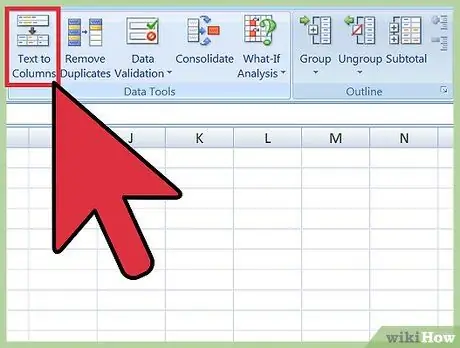
Кадам 3. Маалыматты Excelдеги мамычаларга бөлүңүз
Бул көйгөйдү чечүү үчүн, маалыматты Excelдеги мамычаларга бөлүү керек, андыктан ал Accessте "дал келбейт".
- Мисалы, сиз фамилияңызды, фамилияңызды жана фамилияңызды бөлүп койсоңуз болот, алардын ар бири өз тилкесине ээ болот. Экинчи иш барагы ушундай эле структураланган болсо, сиз шилтеме кылганда, айталы, фамилиясын Access менен, дал келүү жыйынтыктары ошол аттар үчүн пайда болот.
- Excelде тилкени бөлүү үчүн, сиз бөлгүңүз келген маалыматы бар тилкени бөлүп көрсөтүңүз. Excel программасындагы куралдар тилкесиндеги "маалыматтар" маалыматын чыкылдатыңыз. "Мамычаларга текстти" чыкылдатыңыз. Адатта, сиз "ажыратылган" параметрин тандайсыз. Кийинкини (кийинки) басыңыз.
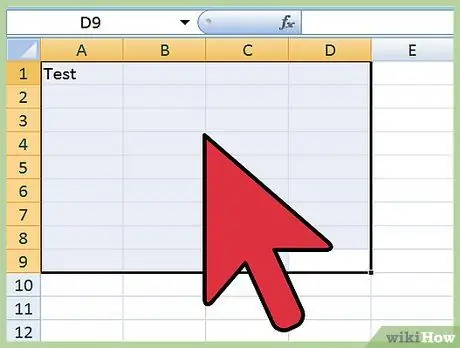
Кадам 4. Конвергенцияланган мамычаларды бөлүү үчүн устаны колдонууну улантыңыз
Эми сиз бир тилкеде бириктирилген маалыматты бир нече тилкеге бөлүү процессин аткарууга даярсыз.
- Мамычанын ичиндеги маалыматтарды кантип "делимитация" кылууну тандаңыз. Башкача айтканда, тилкедеги ар бир маалымат бир нерсе менен бөлүнгөн. Адатта, бул бөлгүч боштук, үтүр же чекит. Көбүнчө бул маалымат боштук менен гана бөлүнөт. Мисалы, кийинки мисалда "Budi A. Dodo" аты бир тилкеде пайда болгонун айт. Аты (Буди) жана инициалдары А. боштуктар менен бөлүнгөн. Додонун фамилиясы жана инициалдары А. дагы боштук менен бөлүнгөн. Ошентип, бөлүнгөн устадан орун тандаңыз.
- Кийинкини чыкылдатыңыз, андан кийин бүтүрүңүз (бүттү). Программа Буди, А. жана Додону үч тилкеге бөлөт. Сиз анда бул жаңы мамычаларга алар камтыган маалыматтын түрүн көрсөтүү үчүн жаңы аталыштарды бере аласыз (Фамилия, Аты ж. Б.) Адегенде маалыматтар түрттүрүлүшү үчүн бөлүнгөн маалыматтардын оң жагында бир нече бош мамычаларды түзүү эң жакшы. жаңы бош мамычага (анын ордуна мурунтан эле маалымат камтылган мамычалардын ордуна).
3төн 2 бөлүк: Excel программасын Accessке импорттоо
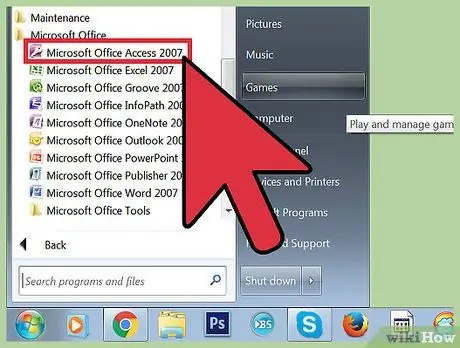
Кадам 1. Компьютериңизде Access программасын ачыңыз
Компьютердин программа менюсуна өтүңүз. Баштоо менюсуна өтүп, Microsoft Officeти тандап, Microsoft Accessти басыңыз. Excel импорттоо үчүн жаңы бош Access маалымат базасын ачуу керек.
- Access программасында жаңы маалымат базасын түзүү үчүн "бош рабочий маалымат базасын" тандаңыз.
- Кааласаңыз, ага жаңы ат коюңуз. "Түзүү" (түзүү) дегенди басыңыз.
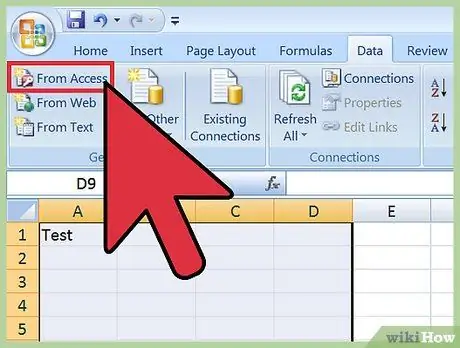
Кадам 2. Excel жадыбалын Accessке импорттоо
Кийинки кадам - Excel жадыбалын (бир же бир нече) Access маалымат базасына сүйрөө.
- Куралдар тилкесиндеги "Сырткы маалыматтар" баскычын чыкылдатыңыз Access маалымат базасынын менеджери. "Excel" тандоо. Accessтин кээ бир версияларында бул функцияны куралдар тилкесиндеги "файлды" жана "Тышкы маалыматтарды алуу" басуу менен тапса болот.
- "Файлдын аты" пайда болгондо, "баракты" чыкылдатып, компьютериңиздеги Excel баракчасын табыңыз.
- "Булак маалыматтарын учурдагы маалымат базасындагы жаңы таблицага импорттоо" деген кутучаны белгилебеңиз. Бул жөндөө демейки боюнча алдын ала коюлган.
- Компьютериңизге импорттогусу келген таблицаны тапканыңызда, аны басыңыз. "OK" чыкылдатыңыз. Бул кадам Excel программасын Accessке импорттоо үчүн устага алып барат.
3 -жылдын 3 -бөлүгү: Импорттоо процессин аяктоо үчүн устатты колдонуу
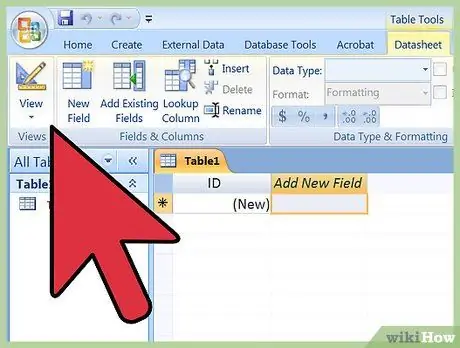
Кадам 1. Access программасында пайда болгон устадагы кадамдарды басып өтүңүз
Электрондук жадыбалды импорттоо процессин аяктоо үчүн, устадагы кадамдарды аткарыңыз.
- Импорт кылгыңыз келген Excel баракчасынан жумуш баракчасын тандаңыз. Бирок, кээде адамдар Excelдин бир жадыбалында бир нече баракты түзүшөт, аны жадыбалдын астындагы энбелгилерди чыкылдатуу менен көрүүгө болот. Андай болсо, Access устасына тандалган иш барагын айтуу керек. Кийинкини басыңыз.
- Кийинки баракта Excel баракчасынын биринчи сабында мамычалардын аталыштары барбы деп сураган кутуча бар. Бул ар бир тилкедеги маалыматтарды (мисалы, фамилиясын, дарегин, эмгек акысын ж. Андан кийин, "ооба, биринчи сапта мамычалардын аталыштары бар" дегенди текшериңиз (ооба, биринчи сапта мамычанын аталыштары камтылган). Бул эң жөнөкөй жол. Кийинкини басыңыз.
- Эгерде сиздин биринчи сабыңызда мамычанын аталыштары жок болсо, кийинки баракчада Accessте "талаалар" деп аталуучу нерселердин бар -жогун сурашат (булар мамычалардын аталыштары). Эгерде сиз импорттоодон мурун бул талаанын ар бирин так жана эсте калган аттар менен толтурбасаңыз (сунушталат), сиз муну бул жерде жасайсыз.
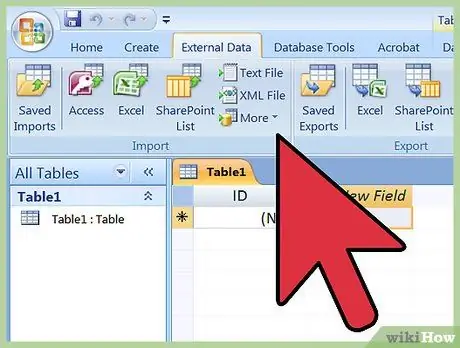
Кадам 2. Импорттоо процессин аягына чыгарыңыз
Импорттоо процессинде бир нече кадам калды. Чебердин кийинки барагы негизги ачкычты аныктоону каалаарыңызды сурайт.
- Бул кадам милдеттүү эмес, бирок жасалышы мүмкүн. Негизги ачкыч компьютер программасы маалыматтын ар бир сабына уникалдуу номерди ыйгарарын билдирет. Бул кадам кийинчерээк маалыматты иреттөөдө пайдалуу болушу мүмкүн. Кийинкини басыңыз.
- Чебердин акыркы экранында баштапкы аталыш камтылган боштук бар. Сиз импорттолгон Excel баракчасынын атын өзгөртө аласыз (импорттоо аяктагандан кийин файл беттин сол жагында Access программасында "столго" айланат).
- "Импорттоону", андан кийин "жабууну" чыкылдатыңыз. Сиз экрандын сол жагында үстөл көрөсүз. Барак эми Accessке импорттолот.
- Эгерде сиз бир нече маалымат топтомун байланыштыргыңыз келсе, бул процессти бир же бир нече башка электрондук жадыбал менен кайталаңыз. Эми, сиз Access баракчасындагы маалыматтарды дал келтирүүгө даярсыз.
Эскертүү
- Эгерде Excel файлы Officeтин Accessтен башка версиясынан болсо, импорттоо процесси бир аз кыйын болушу мүмкүн.
- Дагы бир жолу баса белгилейбиз, сиз электрондук жадыбалды импорттоодон мурун тазалашыңыз керек. Мунун себептеринин бири - маалыматтарда көйгөйлөрдүн бар экендигин талдоо.
- Ар дайым оригиналдуу жадыбалдын көчүрмөсүн сактаңыз, андыктан ката кетирсеңиз, бул процесс кайталанбашы керек.
- Сиз Accessке 255 клеткадан/кутудан ашык импорттой албайсыз.






